WPS2019 第十五课 怎样制作折线图
1、1. 双击打开桌面上的WPS Office软件。
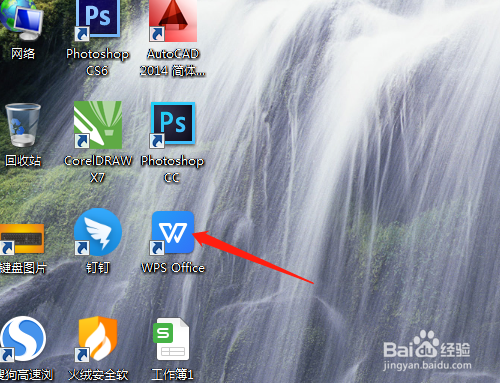
2、2. 输入原始资料,进行格式化设置。

3、3. 选定最一行的数字,单击插入菜单,选择折线图。



4、4. 显示默认的图表,右击下面的水平轴数字→选择数据。


5、5. 弹出的对话框中单击如图的图标,下一个对话框中选定上面的年份数字,确定。下面的水平数字改为年份数字了。


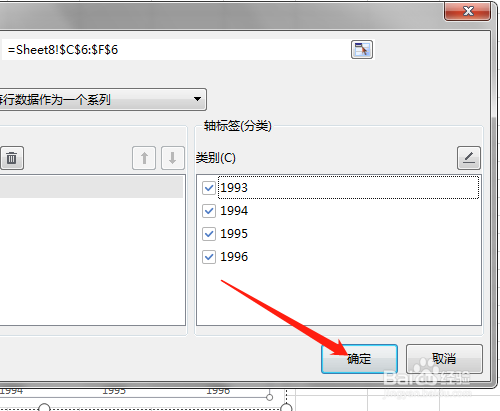

6、6. 双击刻度数字,编辑区右边单击坐标轴,改最小值和最大值。修改标题文字。


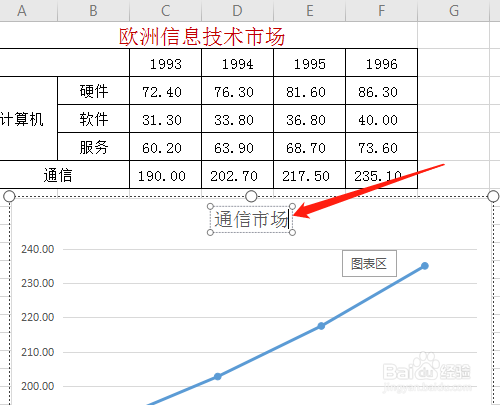
声明:本网站引用、摘录或转载内容仅供网站访问者交流或参考,不代表本站立场,如存在版权或非法内容,请联系站长删除,联系邮箱:site.kefu@qq.com。
阅读量:73
阅读量:154
阅读量:56
阅读量:39
阅读量:155